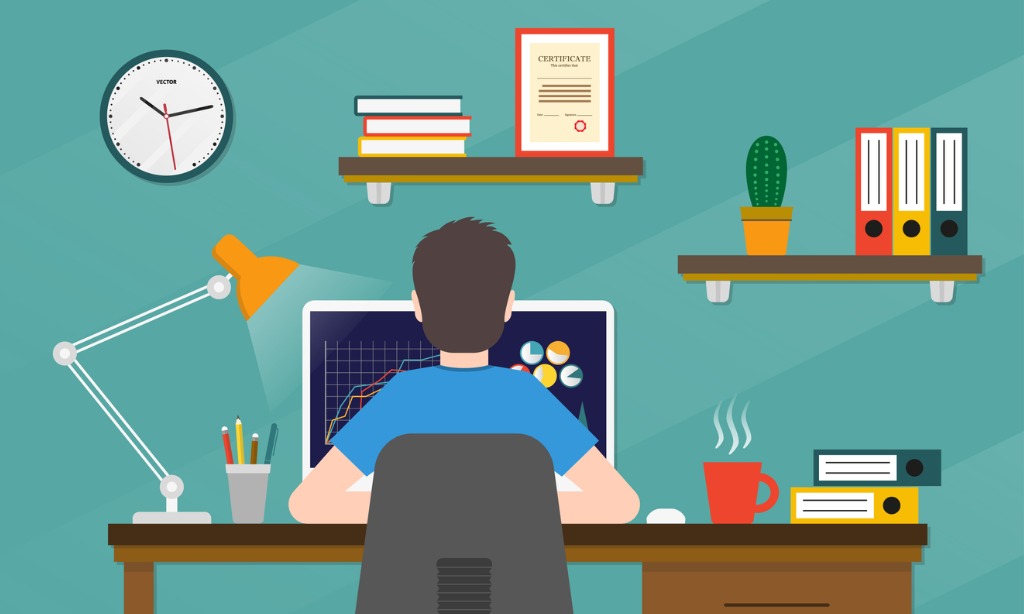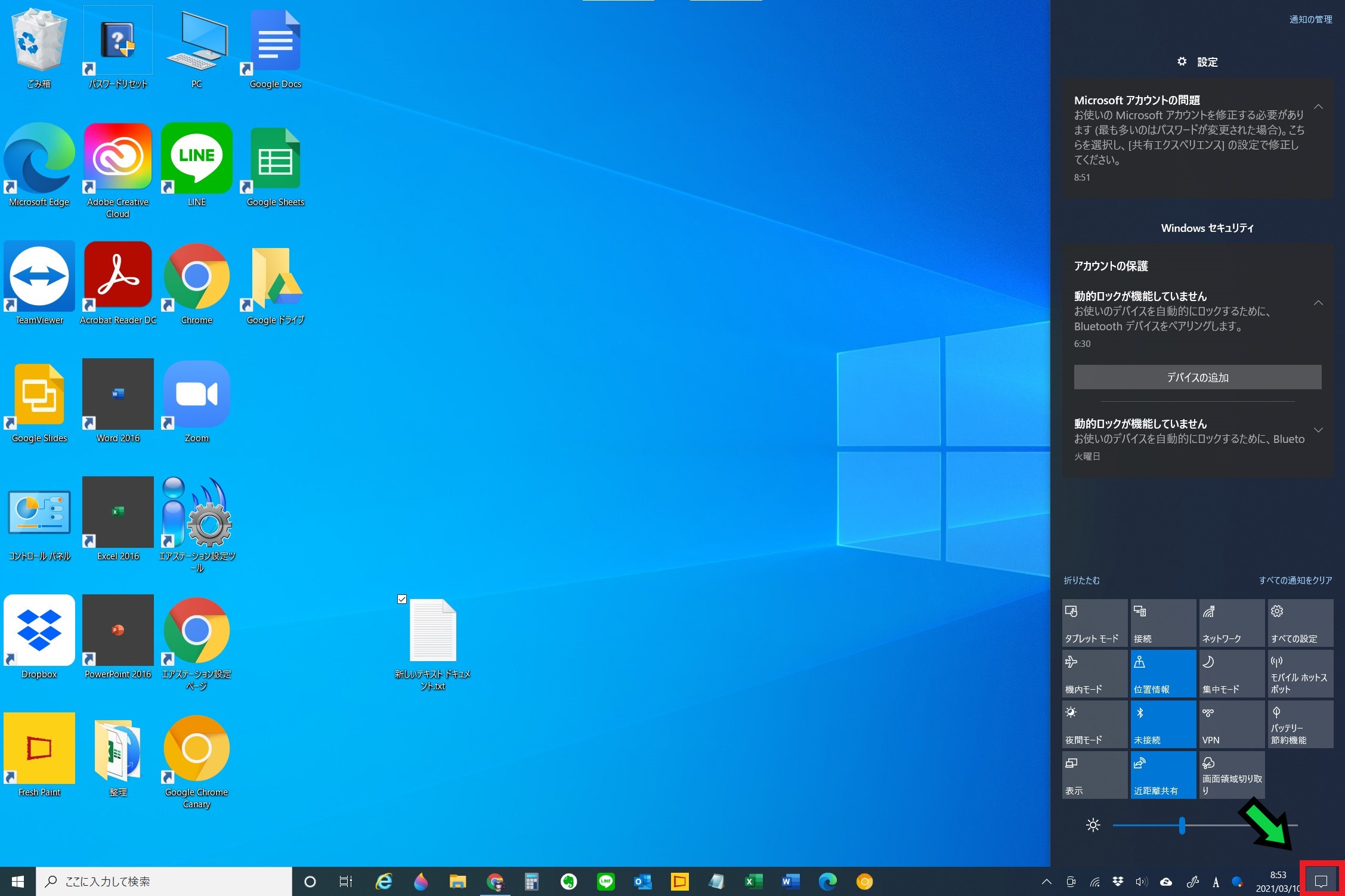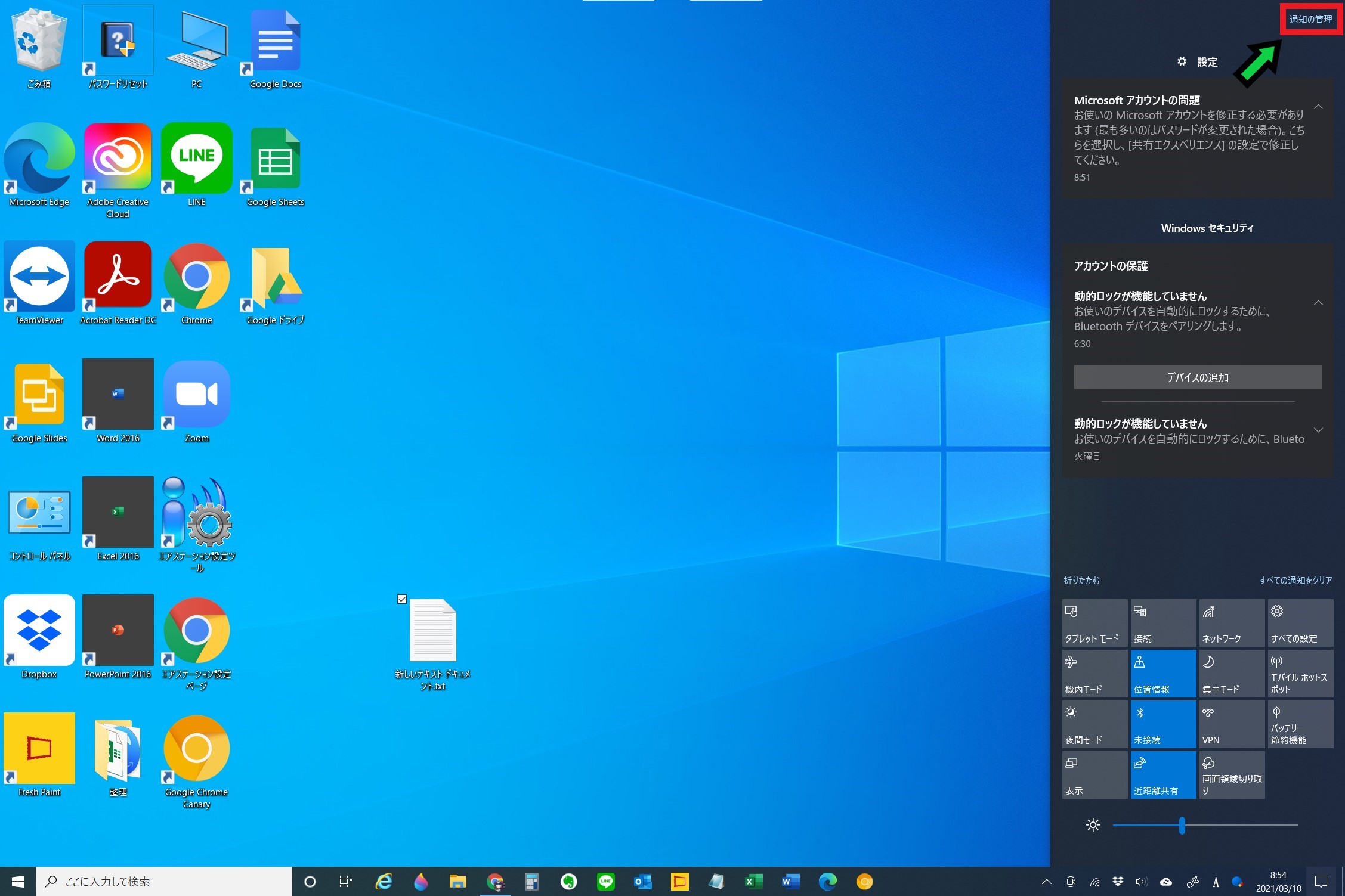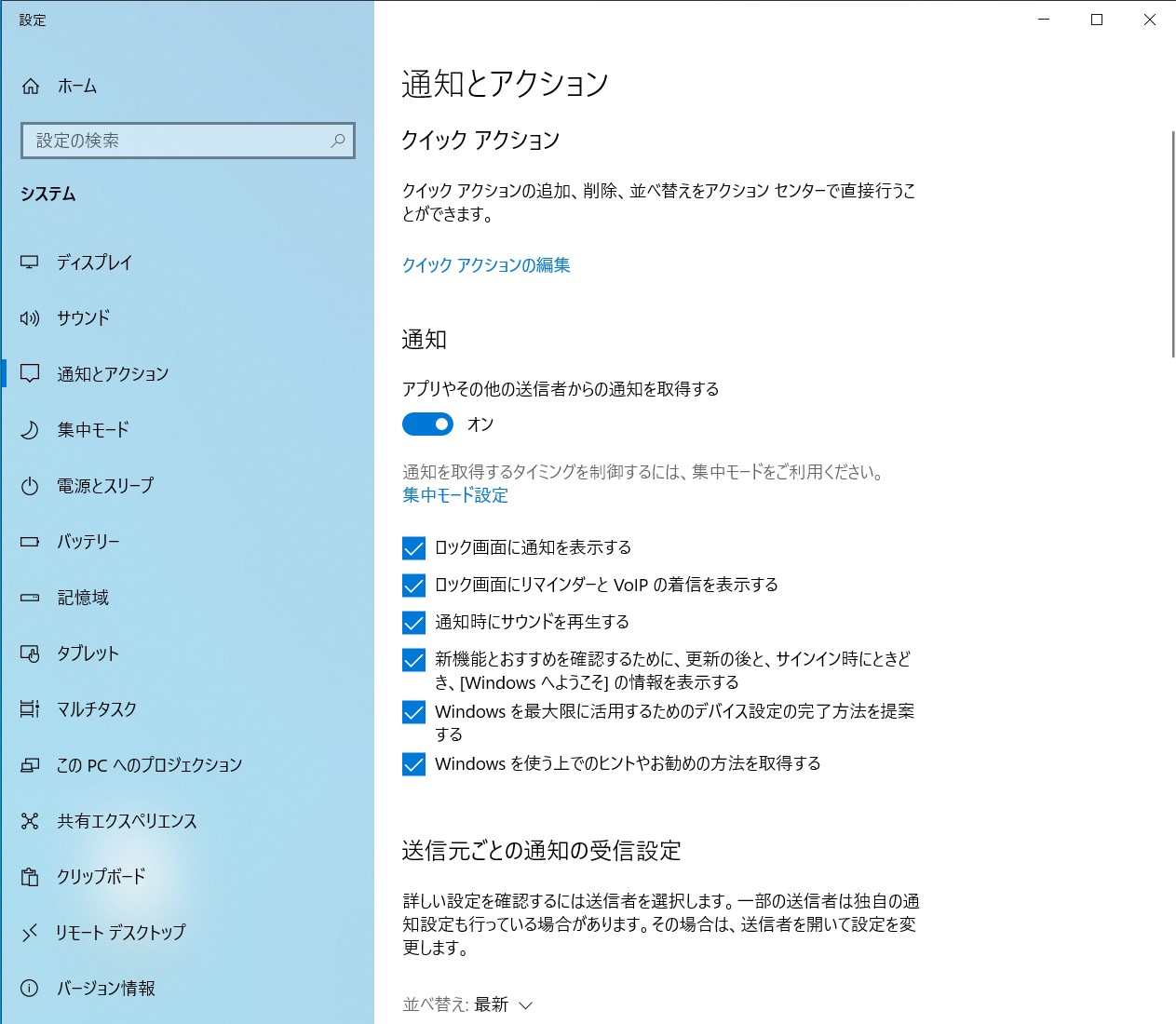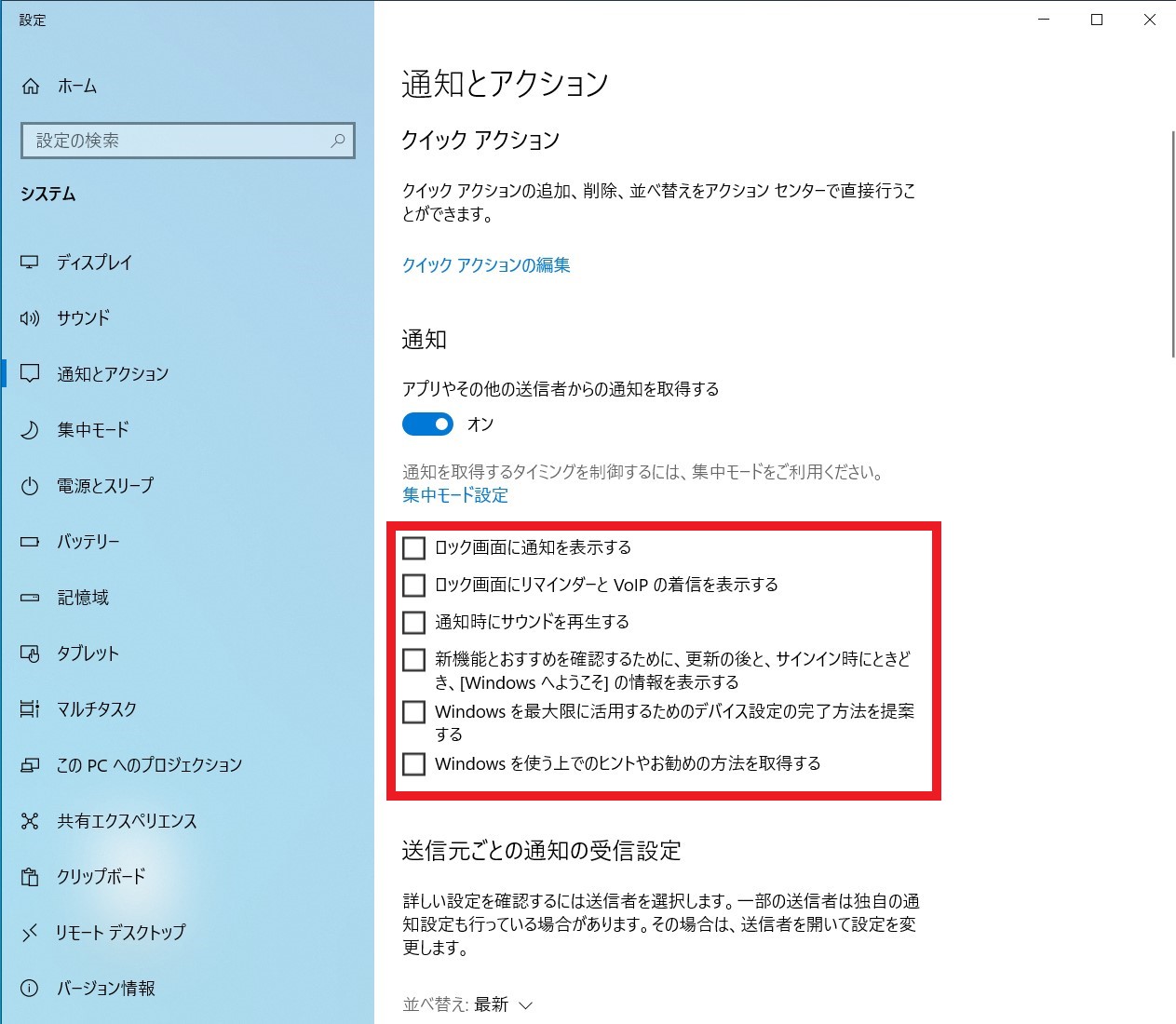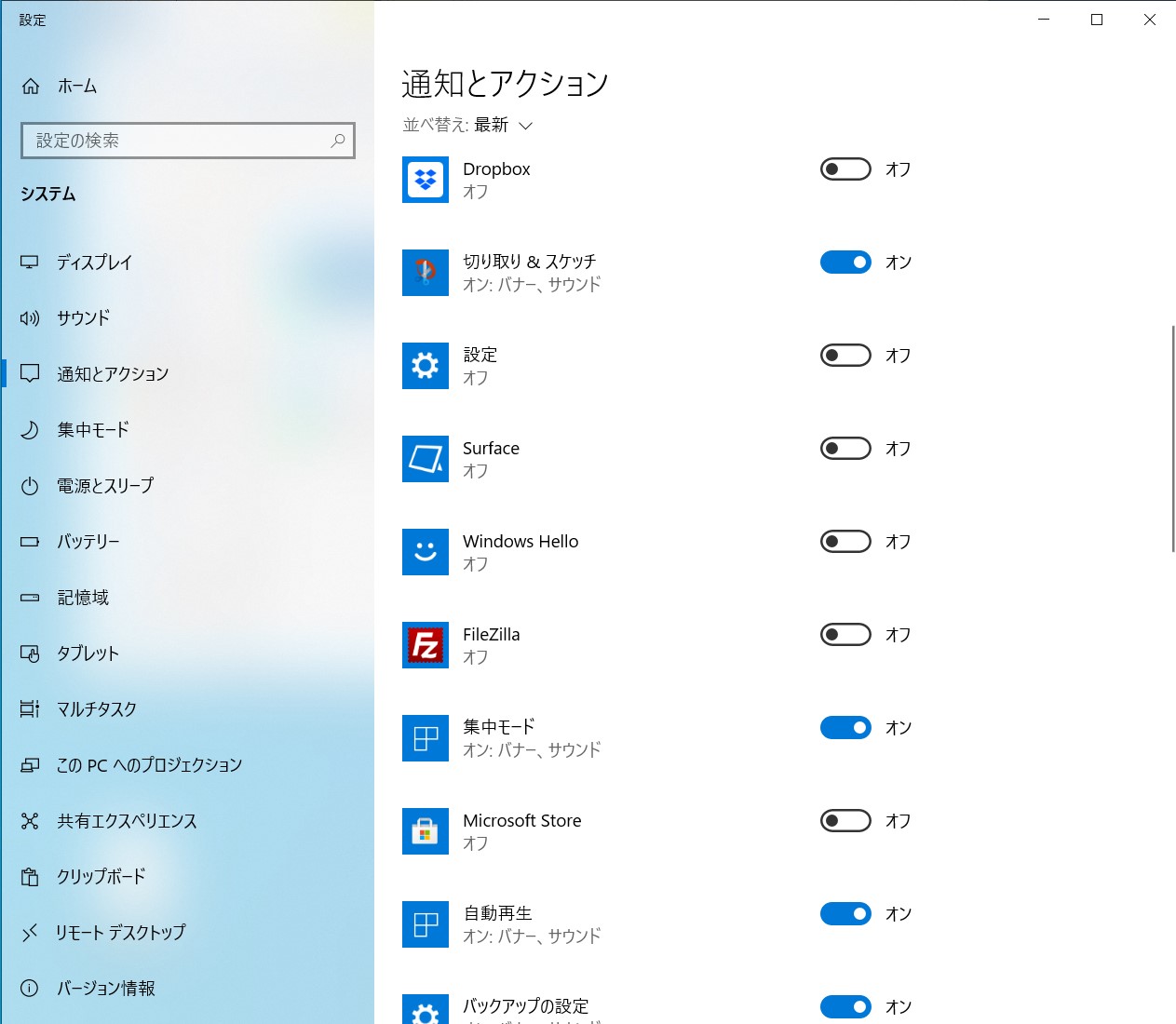作成日:2021/03/10
(更新日:2021/03/10)

パソコンの通知をカスタマイズしたい人「仕事でパソコンを使っています。パソコンで様々な通知が届きますが、不要なものが多いのでカスタマイズしたいです。必要な通知だけ受け取ることはできますか?パソコンが苦手な私でもわかるように教えてください。」
こういった疑問に答えます。




本記事のテーマ
パソコンの通知をカスタマイズして、必要な通知以外オフにする方法【Windows10】
記事の信頼性

記事を書いている私は、パソコンサポート歴6年ほど。
200社ほどの企業のパソコンサポートを担当していました。
今ではパソコン修理会社を設立して、年間500台以上のトラブル対応を行っております。
この記事から得られる事
Windows10のパソコンで通知をカスタマイズする方法について解説します。
通知をカスタマイズすることで、必要な通知のみ表示したり、不要な通知をブロックしたりできます。
また、通知音を切ったりなど様々な設定が可能です。
この記事を読むことで、簡単に通知のカスタマイズができます。
今回はWindows10で通知をカスタマイズする方法について紹介します。
時間帯によって通知を管理したい方は、以下の記事を参考に集中モードの設定を行ってみてください。
・パソコンの作業に集中したい方。
・不要な通知が多く、通知を制限したい方。
パソコンの通知をカスタマイズして、必要な通知以外オフにする方法
【前提条件】
・この方法はWindows10での手順です。
【手順】
①画面右下の通知アイコンをクリック
②右上の「通知の管理」をクリック
③通知の設定画面が表示されます
④設定は任意ですが、通知を極力減らしたい方は赤枠内のチェックはすべて外しましょう
⑤少し下に下がると、各アプリごとに通知を管理することができます
不要な通知はオフにしましょう。
以上で設定完了です。